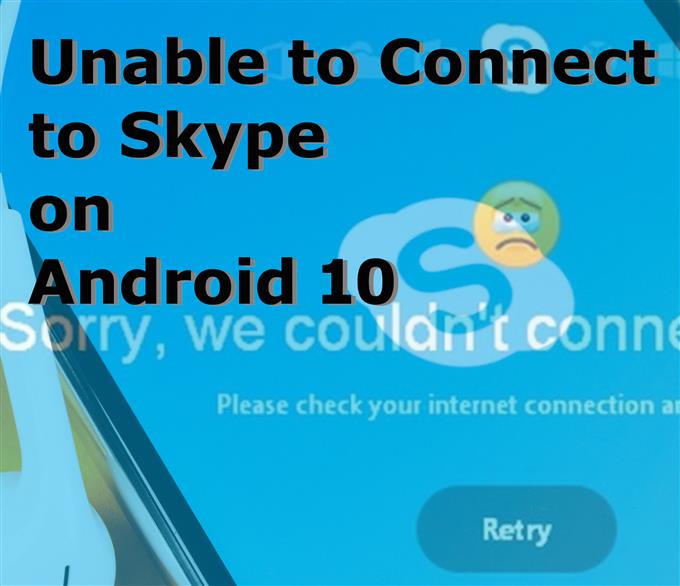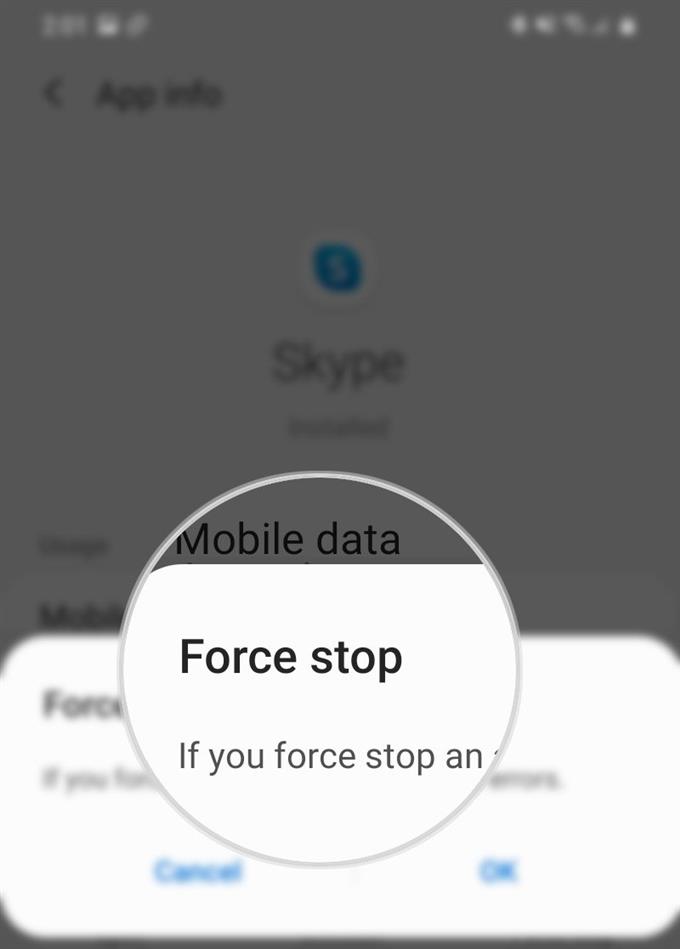Ti stai chiedendo perché non riesci a connetterti a Skype sul tuo telefono Android? In tal caso, questo post spiega i possibili motivi per cui si verifica tale errore quando si utilizza l’app Skype su un dispositivo Android. Se desideri risolvere il problema, ho anche delineato alcune semplici soluzioni alternative e potenziali soluzioni che puoi provare. Continua a leggere per ulteriori informazioni.
Cause possibili
I problemi di connettività Internet sono in genere la causa di questo errore. Skype è un servizio online e quindi ha bisogno di un accesso a Internet stabile per svolgere le sue funzioni. Una connessione Internet lenta, Internet intermittente o instabile o nessuna connessione Internet sono quindi le prime cose che dovresti considerare di escludere. Altre possibili cause includono anomalie casuali dell’app, tempi di inattività del server ed errori delle impostazioni di rete sul telefono.
Correzioni semplici per gestire l’errore “Impossibile connettersi a Skype” sul tuo telefono Android
Tempo necessario: 10 minuti
I seguenti metodi aiuteranno ad eliminare errori relativi alla rete e piccoli problemi software che potrebbero aver impedito al tuo dispositivo di connettersi al server Skype. Prima di iniziare la risoluzione dei problemi, verificare e assicurarsi che la rete Wi-Fi sia attiva e che il telefono sia collegato. Tieni presente che non potrai utilizzare Skype senza una connessione a Internet in quanto è uno dei requisiti principali per utilizzare queste app e servizi online. Se il tuo telefono è connesso ma non riesci ancora a connetterti a Skype, vai avanti e prova queste modifiche successive.
- Aggiorna la connessione Wi-Fi.
Per garantire videochiamate di buona qualità (HD), è necessario disporre di una larghezza di banda di almeno 1,5 Mbps per il caricamento e il download. Per la stabilità di Internet, si consiglia una connessione di rete Wi-Fi.
Per determinare la velocità effettiva di Internet sul telefono, eseguire una serie di test di velocità. Esistono molte piattaforme di test di velocità affidabili e gratuite che puoi utilizzare, tra cui fast.com e speedtest.net.
Se la tua velocità di Internet non soddisfa la larghezza di banda minima richiesta per Skype o la larghezza di banda sta fluttuando, aggiorna il Wi-Fi.
Se possibile, riavviare il router o il modem wireless. È un modo molto efficace per aggiornare la connessione Internet. Basta spegnere il modem / router, quindi scollegarlo dalla fonte di alimentazione per circa 30 secondi a 1 minuto. Trascorso il tempo trascorso, ricollegalo e riaccendilo. Questo metodo viene anche definito ciclo di accensione.
Disconnettersi e riconnettersi alla rete Wi-Fi è anche un’opzione, se il metodo precedente non è possibile.
Le connessioni Wi-Fi possono anche essere aggiornate disattivando la funzione Wi-Fi del telefono per alcuni secondi e quindi riaccendendola.
Assicurati di riconnetterti alla rete Wi-Fi in seguito e una volta che la connessione diventa stabile, riprova a caricare Skype e vedi se ora puoi collegarti correttamente.

- Forza l’arresto dell’app Skype.
Qualsiasi app potrebbe improvvisamente diventare irregolare e smettere di funzionare come previsto e Skype non fa eccezione. Per far fronte a anomalie casuali dell’app, forzare l’app a fermarsi può essere d’aiuto.
Per forzare l’arresto di Skype, basta andare su Impostazioni-> App menu quindi selezionare Skype dall’elenco delle app. Dalla schermata principale di Skype, scorrere verso il basso in basso a destra e toccare Forza di arresto. In questo modo, l’app verrà arrestata e chiusa.
Assicurati inoltre che l’app Skype non sia in esecuzione in background. Per verificare, puoi avviare la schermata App recenti e vedere se Skype è presente. Se necessario, scorri verso l’alto sull’anteprima dell’app di Skype per uscire dall’app.

- Cancella cache e dati di Skype.
Anche i problemi tecnici in-app causati da dati temporanei danneggiati archiviati nella memoria di Skype sono tra i possibili colpevoli. Per cancellarli, svuotare la cache e i dati che sono stati accumulati da Skype può aiutare.
Per cancellare la cache e i dati dell’app, vai a Impostazioni-> menu App quindi tocca Skype. Dal menu di Skype, toccare Conservazione quindi scorrere verso il basso e toccare l’opzione per Elimina i dati e Cancella cache.
Dopo aver cancellato la cache e i dati dell’app, esci dall’app Skype in esecuzione in background, riavvia il telefono e quindi riavvia l’app per vedere se il problema è risolto.

- Aggiorna Skype.
Gli aggiornamenti delle app vengono spinti non solo per aggiungere nuove funzionalità, ma anche per correggere bug testardi esistenti che hanno causato malfunzionamenti delle app. Tutto ciò di cui hai bisogno è che il tuo telefono abbia una connessione Internet stabile, sufficiente spazio di archiviazione e durata della batteria. Dopo aver soddisfatto tutti i suddetti requisiti, vai avanti e controlla eventuali aggiornamenti in sospeso per l’app Skype.
Per verificare la presenza di aggiornamenti, aprire il Play Store quindi apri l’app Menu rapido icona. Selezionare Le mie app e i miei giochi quindi vai al aggiornamenti scheda. Scorri verso il basso fino a aggiornamenti sezione in sospeso, quindi trova Skype nell’elenco. Se Skype è elencato, significa che c’è un aggiornamento in sospeso per l’app. In tal caso, basta toccare il Aggiornare pulsante accanto a Skype o tocca il Aggiorna tutto sopra per installare contemporaneamente tutti gli aggiornamenti delle app in sospeso.
Dopo aver installato gli aggiornamenti delle app, riavvia il telefono per aggiornare Skype e applicare le recenti modifiche al software.

- Ripristina impostazioni di rete.
Se tutti i metodi sopra descritti non sono riusciti a risolvere il problema, l’opzione successiva che hai è ripristinare le impostazioni di rete sul telefono. Potrebbero esserci alcune configurazioni di rete non valide che alla fine hanno incasinato le normali operazioni di Skype. Questo di solito è necessario se il problema è iniziato dopo aver apportato modifiche alle impostazioni della rete del telefono.
Per ripristinare le impostazioni di rete, vai a Impostazioni-> Gestione generale-> Ripristina menu e quindi toccare Ripristina impostazioni di rete. Se richiesto, toccare l’opzione per confermare il ripristino delle impostazioni di rete.
L’esecuzione di questo ripristino non influisce sui dati salvati nella memoria interna del telefono, quindi non è necessario eseguire il backup dei file in anticipo.
Questo ripristino, tuttavia, cancellerà tutte le reti salvate, le connessioni Bluetooth e altre impostazioni rilevanti sul telefono. Vengono quindi ripristinate le impostazioni di rete predefinite.
Al termine del ripristino, sarà necessario configurare la rete Wi-Fi e connettersi ad essa come la prima volta. Ciò indica la necessità di inserire la password Wi-Fi.

Utensili
- Android 10
materiale
- Galaxy S20
Dopo la riconnessione, riavvia l’app di Skype e verifica se funziona già. Se hai ancora lo stesso errore di connessione dopo aver eseguito tutte le soluzioni di cui sopra, al momento potrebbero esserci dei problemi con il server Skype.
Per verificare lo stato corrente del server Skype, è possibile contattare il supporto Microsoft Skype per ulteriore assistenza.
Spero che sia di aiuto!
Sentiti libero di visitare il nostro Canale Youtube per visualizzare video più completi, incluse altre guide e tutorial sulla risoluzione dei problemi.
LEGGI ANCHE: Correzioni rapide di un problema sull’app Skype che continua a bloccarsi, non funziona su Android 10